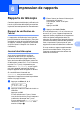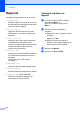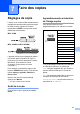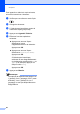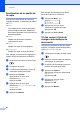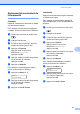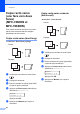Advanced User's Guide
Table Of Contents
- GUIDE DE L’UTILISATEUR AVANCÉ MFC-7360N/MFC-7460DN/MFC-7860DW
- Guides utilisateur : où les trouver ?
- Table des matières
- 1 Configuration générale
- 2 Fonctions de sécurité
- 3 Envoi d'une télécopie
- Options d'envoi supplémentaires
- Opérations d’envoi supplémentaires
- Présentation de la relève
- 4 Réception d’une télécopie
- Options de télécopie à distance
- Opérations de réception supplémentaires
- Impression réduite d'une télécopie entrante
- Impression recto verso en mode Fax (MFC-7460DN et MFC-7860DW)
- Configuration du tampon de réception de télécopie
- Réception d'une télécopie à la fin d'une conversation
- Paramétrage de la densité d’impression
- Impression d'une télécopie à partir de la mémoire
- Réception de télécopies en mémoire lorsque le bac à papier est vide
- Présentation de la relève
- 5 Composition et enregistrement de numéros
- 6 Impression de rapports
- 7 Faire des copies
- Réglages de copie
- Arrêt de la copie
- Agrandissement ou réduction de l'image copiée
- Utilisation de la touche Options
- Amélioration de la qualité de la copie
- Tri des copies à l'aide du chargeur automatique de documents
- Ajustement du contraste et de la luminosité
- Réalisation de copies N en 1 (disposition des pages)
- Copie 2 en 1 d'une pièce d'identité
- Copie recto verso (une face vers deux faces) (MFC-7460DN et MFC-7860DW)
- Réglages de copie
- A Entretien régulier
- B Glossaire
- Index
- brother CAN-FRE
Chapitre 7
52
Réalisation de copies N en 1
(disposition des pages) 7
Vous pouvez réduire la quantité de papier
utilisée lors de la copie en utilisant la fonction
de copie N en 1. Celle-ci permet de copier
deux ou quatre pages sur une seule page.
Pour copier les deux côtés d'une carte
d'identité sur une même page, consultez
Copie 2 en 1 d'une pièce d'identité
àlapage53.
IMPORTANT
• Assurez-vous que le format de papier est
paramétré sur Lettre, A4, Légal ou
Folio.
• (P) signifie portrait et (H) signifie
paysage.
• Vous ne pouvez pas utiliser le
paramétrage Agrandissement/Réduction
avec la fonction N en 1.
a Vérifiez que vous êtes en mode Copie
.
b Chargez le document.
c À l’aide du pavé numérique, entrez le
nombre de copies (jusqu’à 99).
d Appuyez sur Options.
Appuyez sur a ou b pour sélectionner
Visualis page.
Appuyez sur OK.
e Appuyez sur a ou b pour sélectionner 2
en 1 (P), 2 en 1 (H), 2 en 1
(ID)
1
, 4 en 1 (P), 4 en 1 (H) ou
Off(1 en 1).
Appuyez sur OK.
1
Pour plus d’informations sur 2 en 1 (ID),
consultez Copie 2 en 1 d'une pièce d'identité
à la page 53.
f Appuyez sur Marche pour numériser la
page.
Si vous avez placé le document dans le
chargeur automatique de documents,
l'appareil numérise les pages et lance
l'impression.
Si vous utilisez la vitre du scanner,
allez à l'étape g.
g Une fois que l’appareil a numérisé la
page, appuyez sur 1 pour numériser la
page suivante.
Page suivante?
1.Oui 2.Non
h Placez la page suivante sur la vitre du
scanner.
Appuyez sur OK.
Répétez les étapes g et h pour chaque
page à disposer.
i Une fois que toutes les pages ont été
numérisées, appuyez sur 2 à l'étape g
pour terminer.
Si vous copiez à partir du chargeur
automatique de documents :
7
Insérez votre document, face vers le haut,
dans la direction indiquée ci-dessous :
2 en 1 (portrait)
2 en 1 (paysage)
4 en 1 (portrait)
4 en 1 (paysage)